
本教程详细介绍了如何使用Python的xlwings库向Excel文件中逐行追加数据,而非反复覆盖同一单元格。核心方法是引入一个递增的行号变量,结合f-string动态构建单元格引用,从而确保每次循环都将数据写入新的行。文章还强调了优化代码结构和保存工作簿的重要性,以提高效率和数据完整性。
引言:理解Excel数据写入的常见挑战
在使用Python自动化Excel操作时,一个常见的需求是迭代处理数据并将结果逐行写入Excel文件。然而,初学者常遇到的问题是,代码在循环中反复将数据写入同一个单元格(例如A1),导致之前写入的数据被覆盖。这是因为在每次循环中,目标单元格的引用是固定的。要解决这个问题,我们需要一种机制来动态地指定下一个写入的行。
核心策略:利用行号变量实现逐行追加
解决数据覆盖问题的关键在于引入一个动态的行号变量。这个变量将在每次成功写入数据后递增,从而确保下一次写入操作指向Excel中的下一行。结合Python的f-string功能,我们可以轻松地构建出形如 A1, A2, A3 等递增的单元格引用。
此外,为了提高代码效率,尤其是在处理大量数据时,应将对 Sheet 对象的引用操作(例如 A.sheets[‘Source’])移到循环外部。因为在每次循环中重复获取同一个 Sheet 对象是没有必要的开销。
代码实现与解析
以下是实现逐行数据追加的优化代码示例:
立即学习“Python免费学习笔记(深入)”;
import pandas as pd
import xlwings as xw # 假设wx是xlwings的别名,这里使用标准别名xw
# 示例数据加载(根据实际情况调整文件路径)
# File1 = 'path/to/your/File1.xlsx'
# File2 = 'path/to/your/File2.xlsx'
# CompFile = 'path/to/your/CompFile.xlsx'
# loadfile1 = pd.read_excel(File1)
# loadfile2 = pd.read_excel(File2)
# 为了示例可运行,这里创建一些模拟数据
data1 = [[1, 'apple'], [2, 'banana'], [3, 'cherry'], [4, 'date']]
data2 = [[2, 'banana'], [4, 'date'], [5, 'elderberry']]
l = data1
m = data2
# 打开或创建Excel工作簿
# A = xw.Book(CompFile) # 如果CompFile已存在
A = xw.Book() # 如果需要创建新工作簿进行演示,或者CompFile不存在
# 确保存在名为'Source'的Sheet,如果不存在则创建
if 'Source' not in [sheet.name for sheet in A.sheets]:
A.sheets.add('Source')
sheet = A.sheets['Source'] # 在循环外部获取Sheet对象
# 设置起始写入行号。如果第一行有标题,可以从2开始
row_number = 1
for row_data in l: # 将变量名从'row'改为'row_data',避免与xlwings的row属性混淆
if row_data in m:
print(f'匹配到数据: {row_data},写入Excel')
# 使用f-string动态构建单元格引用
# 例如,当row_number为1时,引用为'A1';为2时,引用为'A2'
sheet.range(f'A{row_number}').value = row_data
row_number += 1 # 写入后,行号递增,指向下一行
# 完成所有写入操作后,保存工作簿
# A.save(CompFile) # 如果是保存到指定文件
A.save('OutputData.xlsx') # 示例保存到新文件
A.close() # 关闭工作簿
print("数据写入完成并已保存。")
代码解析:
- 导入必要的库: pandas 用于数据读取(如果需要),xlwings 用于Excel操作。
- 获取Sheet对象: sheet = A.sheets[‘Source’] 这行代码被放置在 for 循环之外。这意味着 xlwings 只会查找一次名为 ‘Source’ 的工作表,而不是在每次循环中都重复查找,这显著提高了性能。
- 初始化行号变量: row_number = 1 设置了数据开始写入的行。如果你的Excel文件第一行是标题,你可以将其设置为 2,这样数据就会从第二行开始写入。
-
动态构建单元格引用: sheet.range(f’A{row_number}’).value = row_data 是核心所在。
- f’A{row_number}’ 使用Python的f-string功能,将字符串 ‘A’ 和当前 row_number 的值拼接起来。例如,在第一次循环时,row_number 是1,所以它会生成 ‘A1’;第二次循环时,row_number 变成2,生成 ‘A2’,以此类推。
- .value = row_data 将当前循环中的数据写入到动态生成的单元格引用中。
- 递增行号: row_number += 1 在每次数据成功写入后,将 row_number 的值增加1。这确保了下一次写入操作会定位到Excel的下一行。
- 保存工作簿: A.save() 或 A.save(FilePath) 是一个非常重要的步骤。如果在所有写入操作完成后不保存工作簿,所有更改都将丢失。
最佳实践与注意事项
- Sheet对象初始化: 始终在循环外部初始化 xlwings 的 Book 和 Sheet 对象。这可以避免不必要的重复操作,尤其是在处理大量数据时,能够显著提升脚本的执行效率。
- 起始行灵活设置: 根据你的Excel文件结构,灵活调整 row_number 的初始值。如果文件已有标题行,将 row_number 设置为 2 或更大。
- 务必保存工作簿: 在所有数据写入完成后,切记调用 Book 对象的 save() 方法来保存更改。如果需要保存为新文件,可以在 save() 方法中指定文件名。
- 错误处理: 在实际应用中,考虑添加 try-except 块来处理文件不存在、工作表不存在或其他潜在的 xlwings 错误。
- 数据类型: xlwings 会尝试自动转换Python数据类型到Excel的相应类型。对于列表 row_data,xlwings 会将其内容按列写入到指定行的单元格中。例如,sheet.range(‘A1’).value = [1, ‘apple’, True] 会将 1 写入A1,’apple’ 写入B1,True 写入C1。
总结
通过引入一个递增的行号变量并结合f-string动态构建单元格引用,我们可以有效地解决使用 xlwings 向Excel文件逐行追加数据时数据被覆盖的问题。同时,优化 Sheet 对象的初始化位置和记得保存工作簿是编写高效、健壮的 xlwings 脚本的关键。掌握这些技巧将大大提升你的Excel自动化能力。






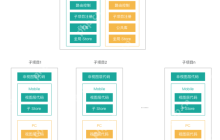





















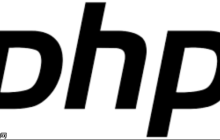







暂无评论内容